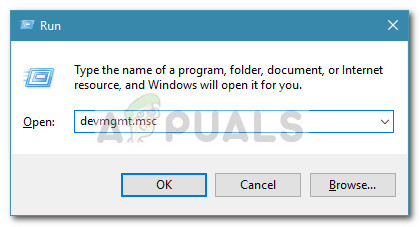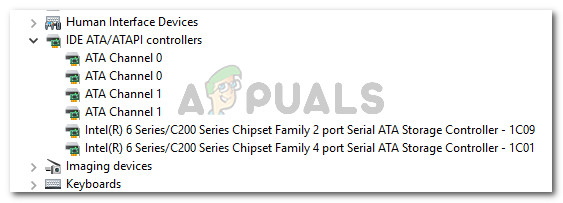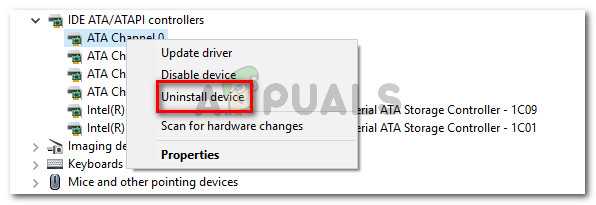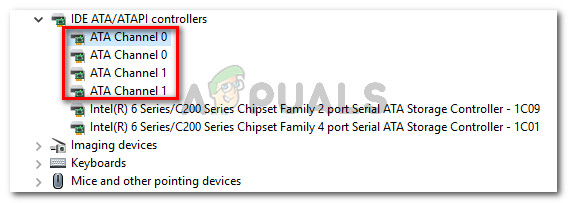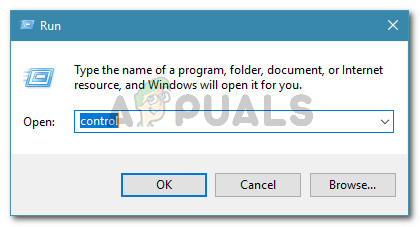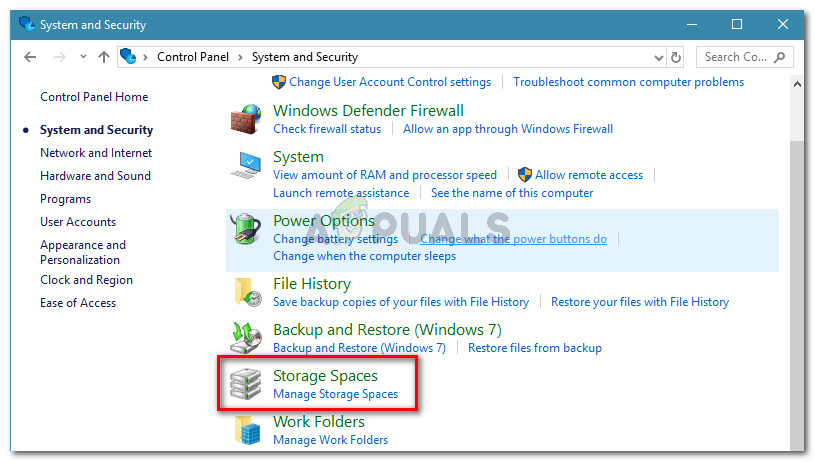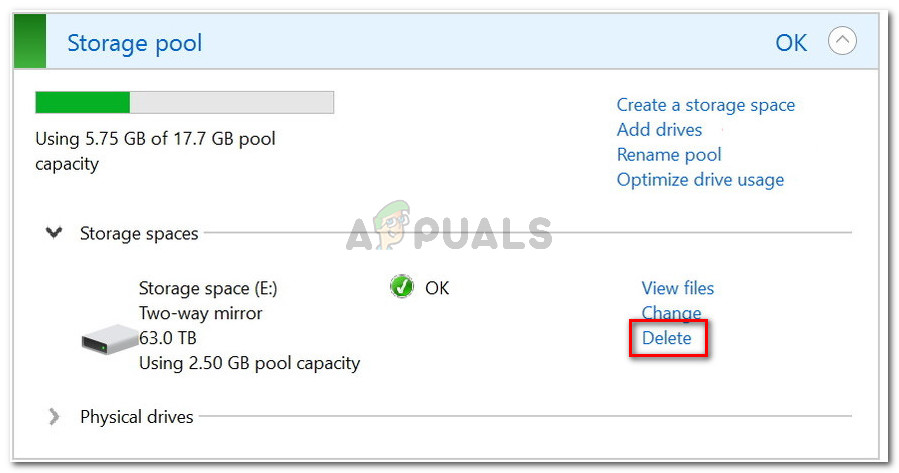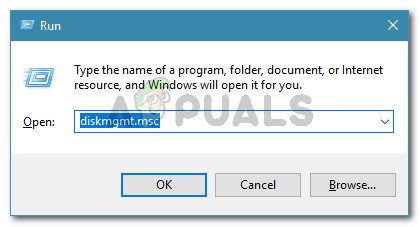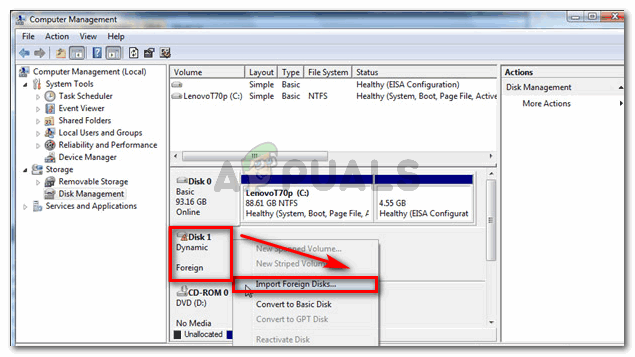Mitmed kasutajad teatavad, et teise kõvakettana kasutamiseks ostetud uut sisemist HDD-d ei kuvata kettahalduses. Enim mõjutatud kasutajad teatavad, et kuigi uut riistvara kuvatakse nende BIOS-i seadetes, ei kuvata seda kettahalduses. Probleem ei ole konkreetse Windowsi versiooni spetsiifiline, kuna see ilmneb Windows 7, Windows 8.1 ja Windows 10 operatsioonisüsteemides.

Uut kõvaketast ei kuvata kettahalduses
Mis põhjustab kõvaketta kuvamist kettahalduse vea korral?
Uurisime seda konkreetset probleemi, vaadates erinevaid kasutajaaruandeid ja samme, mida nad probleemi lahendamiseks järgisid. Sellest, mida suutsime koguda, on mitu üsna levinud stsenaariumi, mis viivad selle probleemi ilmnemiseni:
- Viga SATA-kaabel - Kui teie kõvaketast kuvatakse teie BIOS-i seadetes, kuid seda ei kuvata seadmehalduris, on tavaliselt vihje, et SATA-kaabel või -port on vigane.
- Windows ei leia ATA-seadmeid - On mitmeid teateid kasutajatest, kellel on õnnestunud probleem lahendada pärast kõigi ATA kanalite kustutamist IDE ATA / ATAPI kontrollerist. See sunnib teie opsüsteemi kõik ATA-seadmed uuesti üles leidma.
- HDD on salvestusruumis - Mitmel kasutajal on pärast HDD-d kasutanud Windowsi virtuaalse salvestusruumi kustutamist probleem lahendatud.
- SATA (RAID) draiverit pole installitud ega rikutud - Paljud kasutajad on teatanud, et probleem lahendati pärast seda, kui nad laadisid ja installisid SATA (RAID) draiveri emaplaadi tootja veebisaidilt.
- Uut kõvaketast tajutakse võõrkettana - Mitmel kasutajal, kes on selle probleemiga samadel põhjustel kokku puutunud, õnnestus probleem lahendada, importides võõrketta kettahalduse utiliidi sisse.
Kui teil on probleeme selle konkreetse probleemi lahendamisega, pakub see artikkel teile kinnitatud tõrkeotsingu toimingute loendi. Allpool on toodud meetodite kogu, mida teised sarnases olukorras olevad kasutajad on probleemi lahendamiseks kasutanud.
Parimate tulemuste saavutamiseks järgige allpool toodud meetodeid, kuni ilmub parandus, mis aitab probleemi lahendada.
1. meetod: vaadake, kas teie BIOS-is kuvatakse HDD-d
Paljudel kasutajatel on õnnestunud probleem lahendada pärast avastamist, et tegelikult tegelevad nad riistvaraprobleemidega. Kui teie uue HDD emaplaadiga ühendav SATA-kaabel on osaliselt katki, ei pruugi see teie OS-i nõudeid täita, nii et Windows ei näita seda kettahalduse utiliidi sees.
Sama kehtib osaliselt katkise SATA-pordi kohta. Kiire test selle kohta, kas see stsenaarium võib teie puhul tõene olla, on juurdepääs teie BIOS-i seadetele ja see, kas uut HDD kuvatakse teie BIOS-i seadetes.
BIOS-i seadetele pääsete juurde, kui vajutate käivitusprotseduuri alguses korduvalt klahvi Setup. Enamik emaplaate näitab Seadistamine esmase käivitamise ajal (kusagil ekraani allosas). Aga kui te seda ei näe, proovige vajutada ühte klahvi f the F-klahvid (F2, F4, F8, F10, F12) või Võtmest (Delli arvutite jaoks).

Vajutage käivitamise ajal BIOS-klahvi
Märge: Veebis saate otsida ka oma konkreetset BIOS-võtit.
Kui olete BIOS-i seadetes sisenenud, minge Boot vahekaardil (või Boot Device Priority) ja vaadake, kas teie uus HDD kuvatakse seal.
Kui uus HDD kuvatakse siin, kuid te ei näe seda kettahalduses, lülitage arvuti välja ja asendage kõvaketta SATA-kaabliühendus emaplaadile teisega. Kaaluge ka teise SATA-kaabli ühendamist a erinev SATA-port .
Kui olete SATA-kaabli ja pordi muutnud, lülitage arvuti uuesti sisse ja vaadake, kas HDD kuvatakse nüüd kettahalduses.
Kui teil on endiselt sama probleem, liikuge järgmisele alltoodud meetodile.
2. meetod: kõigi ATA-kanalidraiverite kustutamine seadmehalduriga
Paar selle konkreetse probleemiga kokku puutunud kasutajat on suutnud selle täielikult lahendada pärast seadmehalduri kasutamist kõigi ATA kanalite kustutamiseks IDE ATA / ATAPI kontrollerite menüüst. See sunnib Windowsi väidetavalt uuesti kõiki ühendatud ATA-seadmeid otsima ja järgmisel süsteemi käivitamisel need nullist uuesti konfigureerima.
Siin on kiire juhend, kuidas seda teha:
- Vajutage Windowsi klahv + R avada a Jookse Dialoogikast. Seejärel tippige devmgmt.msc “Ja vajutage Sisenema avanema Seadmehaldus .
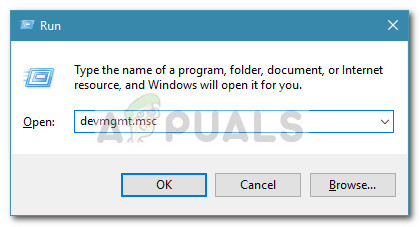
Käivita dialoog: devmgmt.msc
- Toas Seadmehaldus laiendage IDE ATA / ATAPI kontrollerite rippmenüü.
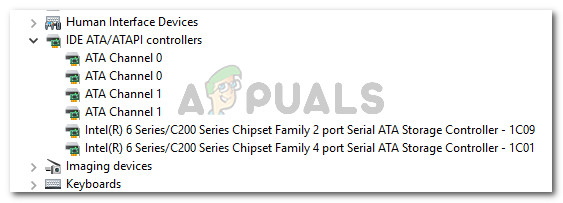
Laiendage IDE ATA / ATAPI kontrollereid
- Paremklõpsake esimesel ATA kanal ja vali Desinstallige seade .
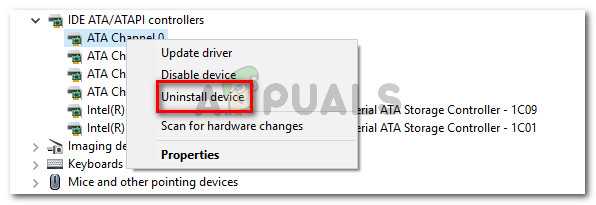
Paremklõpsake ATA kanalil ja valige Uninstall device
- Kui esimene ATA kanal on desinstallitud, korrake ülaltoodud protseduuri iga kanaliga ATA kanal mis teil on all IDE ATA / ATAPI kontrollerid.
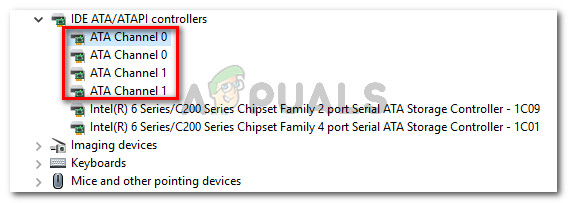
Desinstallige kõik IDE ATA / ATAPI kontrollerite all olevad ATA kanalid
- Kui iga ATA kanal on desinstallitud, taaskäivitage oma arvuti, et Windows saaks kõik ATA seadmed üles leida ja draiverid järgmisel käivitamisel uuesti installida.
- Kui teie arvuti taaskäivitub, avage seadmehaldus ja vaadake, kas HDD on nüüd nähtav.
Kui teil on endiselt sama probleem, liikuge alltoodud järgmise meetodi juurde.
3. meetod: HDD-d kasutava salvestusruumi kustutamine
Erinevate kasutajaaruannete kohaselt võib see konkreetne probleem ilmneda ka siis, kui kasutasite kõvaketast ühise salvestusruumi loomiseks. Mõni mõjutatud kasutaja on suutnud probleemi lahendada pärast HDD-d kasutanud salvestusruumi utiliidist Storage Spaces.
Panipaigad on virtuaalsed kettad, mis kuvatakse teie File Exploreris tavaliste kohalike ketastena. See funktsioon töötab ATA, SATA, SAS ja USB-draividega ning see võeti kasutusele Windows 7. See võimaldab sisuliselt rühmitada erinevat tüüpi draive (SSD ja traditsioonilised kõvakettad ühte talletusbasseini).
Kui olete varem loonud salvestusruumi, mis sisaldab kõvaketast, mida kettahalduses ei kuvata, saate suure tõenäosusega probleemi lahendada, kustutades HDD salvestusruumist.
Siin on kiire juhend, kuidas seda teha:
- Vajutage Windowsi klahv + R Run-dialoogiboksi avamiseks. Seejärel tippige kontroll “Ja vajutage Sisenema juhtpaneeli avamiseks.
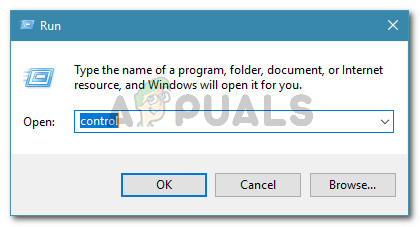
Käivita dialoogiboks: juhtimine
- Juhtpaneeli sees klõpsake nuppu Süsteem ja turvalisus , siis klõpsake nuppu Panipaigad .
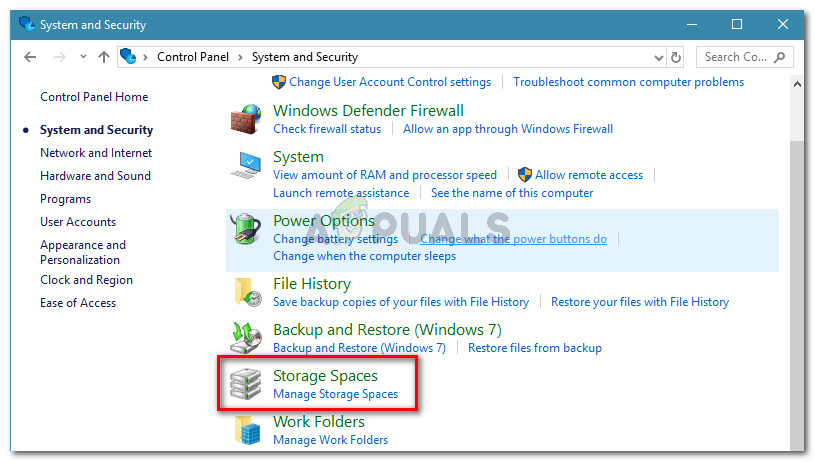
Minge jaotisse Süsteem ja turvalisus, seejärel klõpsake käsku Storage Spaces
- Seejärel laiendage oma salvestusruumi suvandeid ja klõpsake nuppu Kustuta HDD-d sisaldava salvestusruumiga seotud nupp.
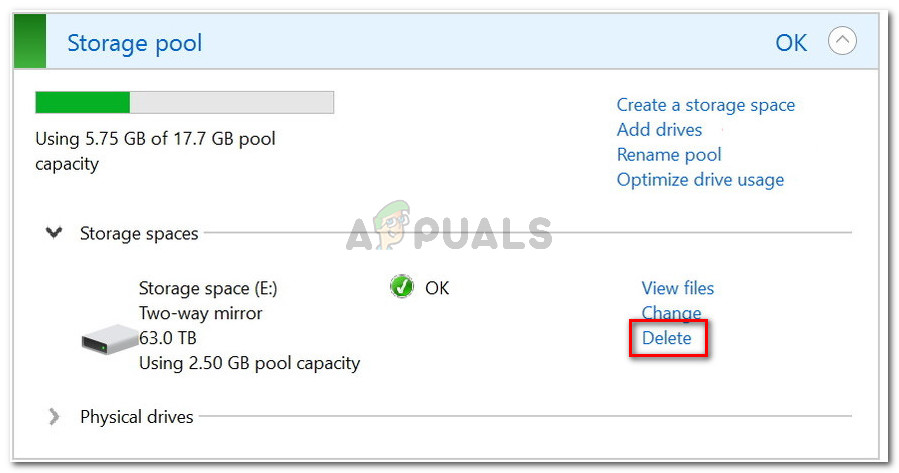
Salvestusruumi, sealhulgas HDD, kustutamine
- Klõpsake nuppu Jah kinnitusviibil, seejärel taaskäivitage arvuti.
- Järgmisel käivitamisel avage uuesti kettahaldus ja vaadake, kas HDD on nüüd nähtav.
Kui teie kõvaketas pole endiselt nähtav, liikuge järgmisele alltoodud meetodile.
4. meetod: installige SATA (RAID) draiver emaplaadi tootja veebisaidilt
Kuigi me ei saa konkreetseid samme näidata, on rohkem kui vähestel kasutajatel õnnestunud see konkreetne probleem lahendada pärast seda, kui nad laadisid emaplaadi tootja veebisaidilt alla SATA (RAID) draiveri.
SATA (RAID) draiveri allalaadimiseks vastavalt oma emaplaadi tootjale tehke veebiotsing, kasutades emaplaadi tootja ja mudel + SATA (RAID) draiver ”Ja laadige alla uusim versioon ametlikust allalaadimiskeskusest.

SATA (RAID) draiveri allalaadimine ASRocki emaplaadi jaoks
Kui draiver on alla laaditud, topeltklõpsake installi käivitataval failil ja järgige ekraanile ilmuvaid viipasid, et see oma süsteemi installida. Kui installimine on lõpule jõudnud, taaskäivitage arvuti ja vaadake, kas HDD muutub järgmisel käivitamisel nähtavaks.
5. meetod: võõrketta importimine kettahaldusest
Plaati ei pruugita Minu arvuti või kettahalduse sees vaadatava sektsioonina kuvada, kuna süsteem näeb seda võõra dünaamilise kettana. Mõned sama probleemiga kokku puutunud kasutajad on võõra ketta importimisega selle hõlpsasti parandanud. Siin on kiire juhend, kuidas seda teha:
- Vajutage Windowsi klahv + R Run-dialoogiboksi avamiseks. Seejärel tippige diskmgmt.msc “Ja vajutage Sisenema avanema Kettahaldus .
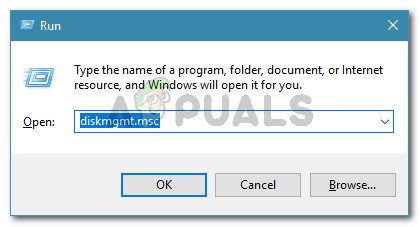
Käivita dialoog: diskmgmt.msc
- Uurige kettahalduse utiliidis, kas teie OS-i ketta all on veel üks ketas. Kui teil on selline ja sellel on hüüumärgi tüüp, paremklõpsake sellel ja klõpsake nuppu Impordi välismaiseid kettaid .
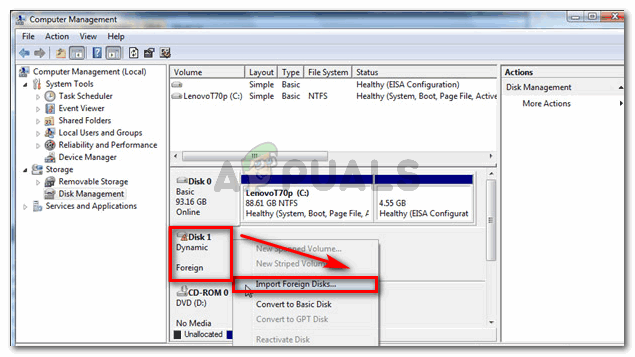
Välismaise ketta utiliidi importimine
- Mõne aja pärast peaks teie uus HDD-draiv helitugevusena nähtavaks saama nii kettahalduses kui ka failihalduris.
6. meetod: AOMEI kasutamine
AOMEI saate alla laadida saidilt siin ja installige see arvutisse, käivitades allalaaditud käivitatava faili. Pärast installimist proovige seda käivitada ja kontrollige, kas ketas on seal loetletud. Kui see on nii, saate selle vormindada ja lisada partitsioonina ning see peaks ilmuma kettahalduse ekraanil ja peaks korralikult töötama.
5 minutit loetud